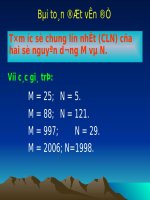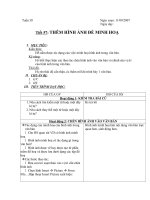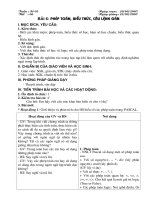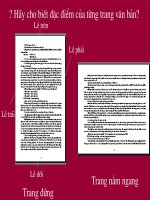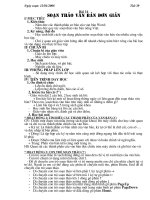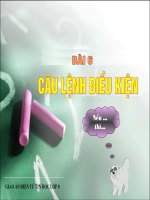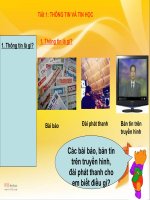bai 6 tin 7
Bạn đang xem bản rút gọn của tài liệu. Xem và tải ngay bản đầy đủ của tài liệu tại đây (1.82 MB, 15 trang )
Bài 6. Định dạng trang tính
1
2
1. Định dạng phông chữ , cỡ chữ , kiểu chữ :
2. Chọn màu phông :
3. Căn lề trong ô tính :
4. Tăng hoặc giảm chữ số thập phân của dữ liệu số :
5. Tô màu nền và kẻ đường biên của các ô tính :
Bài 6. Định dạng trang tính
3
1
2
Các em hãy nhận
xét và so sánh về
hai trang tính?
Có 7 điểm khác
nhau giữa 2 bảng tính
- Phông chữ
- Cỡ chữ
- Kiểu chữ
- Màu chữ
- Màu nền
- Kẻ đường viền
Vậy làm thế nào để
định dạng được 7
tính chất trên?
Bài 6. Định dạng trang tính
4
1. Định dạng phông chữ, cỡ chữ và kiểu chữ
Chọn phông chữ
Chọn cỡ chữ
Chọn kiểu chữ đậm
Chọn kiểu chữ nghiêng
Chọn kiểu chữ gạch chân
Em hãy cho biết thanh công cụ định dạng có những nút lệnh
gì?
Những nút
lệnh gì nhỉ ?
Bài 6. Định dạng trang tính
5
a. Thay đổi phông chữ :
- Chọn ô (hoặc các ô) cần định dạng nội dung
- Nháy chuột vào mũi tên ở ô Font
- Chọn phông chữ thích hợp
1. Định dạng phông chữ, cỡ chữ và kiểu chữ
Excel
Excel
3. Chọn phông
chữ thích hợp
1. Chọn ô (hoặc các ô)
cần định dạng nội dung
2. Nháy chuột vào
mũi tên ở ô Font
Bài 6. Định dạng trang tính
6
1. Chọn ô (hoặc các ô)
cần định dạng nội dung
2. Nháy chuột vào
mũi tên ở ô Size
3. Chọn cỡ
chữ thích hợp
b. Thay đổi cỡ chữ :
- Chọn ô (hoặc các ô) cần định dạng nội dung
- Nháy chuột vào mũi tên ở ô Size
- Chọn cỡ chữ thích hợp
1. Định dạng phông chữ, cỡ chữ và kiểu chữ
Excel
Excel